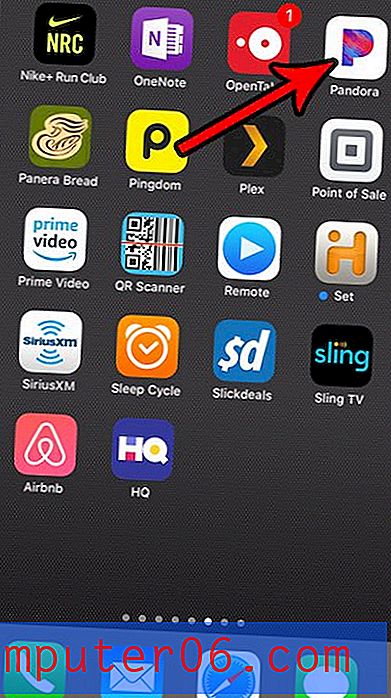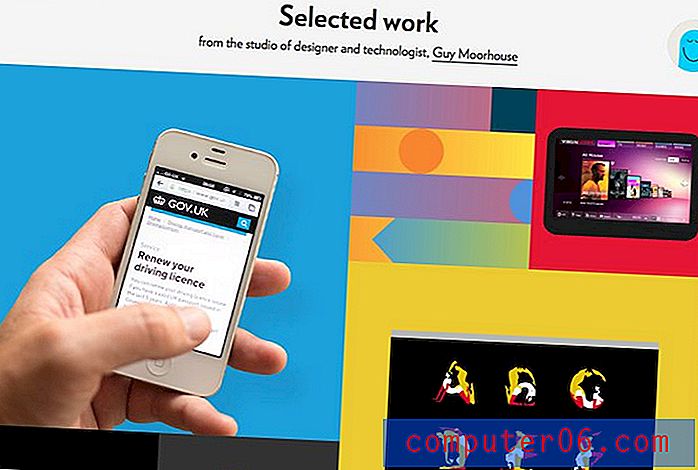Slik slår du av autofullføring i Google Sheets
Autocomplete er en nyttig innstilling i en rekke forskjellige programmer der du kanskje skriver inn det samme ordet gjentatte ganger. Autofullfør fungerer ved å gjenkjenne de første bokstavene du har skrevet, se at et lignende ord allerede eksisterer i dokumentet, og deretter tilby det ordet til deg i form av et blå-uthevet forslag. Hvis du trykker på Enter på tastaturet når autofullføringen blir presentert, vil ark legge til det ordet i cellen uten å kreve at du skriver resten av det.
Selv om dette er nyttig noen ganger, kan du oppleve at det skaper problemer. Heldigvis kan autofullføring deaktiveres i Google-ark ved å fullføre trinnene nedenfor.
Slik stopper du autofullføring i Google Sheets
Trinnene i denne artikkelen kommer til å forhindre at Google Sheets gir deg et automatisk fullføringsalternativ når du skriver inn data. Med dette mener vi teksten uthevet i blått som oppstår når du begynner å skrive et ord som allerede er i arket. På bildet nedenfor gir Sheets meg for eksempel et autofullføringsalternativ for ordet september når jeg skriver de første bokstavene i ordet.

Hvis du slår av alternativet for automatisk fullføring, vil det forhindre at det oppstår.
Trinn 1: Gå til Google Drive på https://drive.google.com/drive/my-drive, og dobbeltklikk på regnearket du vil deaktivere autofullføring for.
Trinn 2: Klikk på Verktøy- fanen øverst i vinduet.
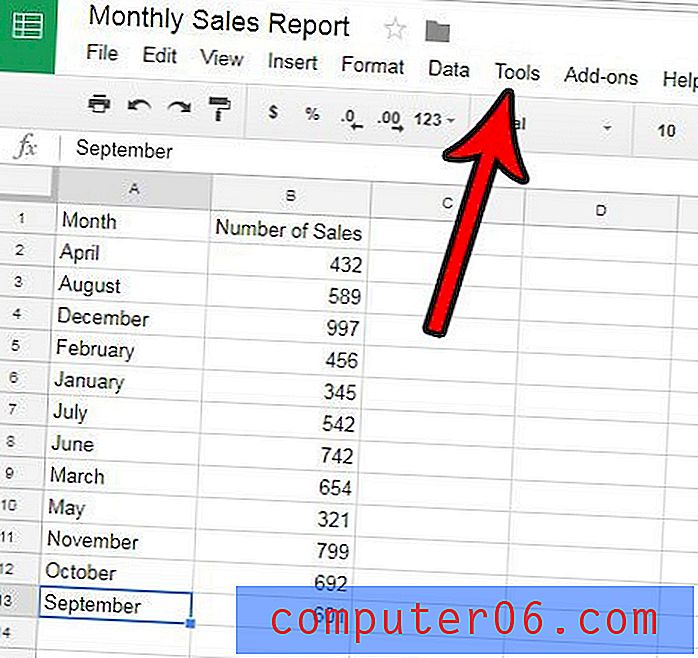
Trinn 3: Klikk på Aktiver alternativet for automatisk fullføring for å fjerne avmerkingen.
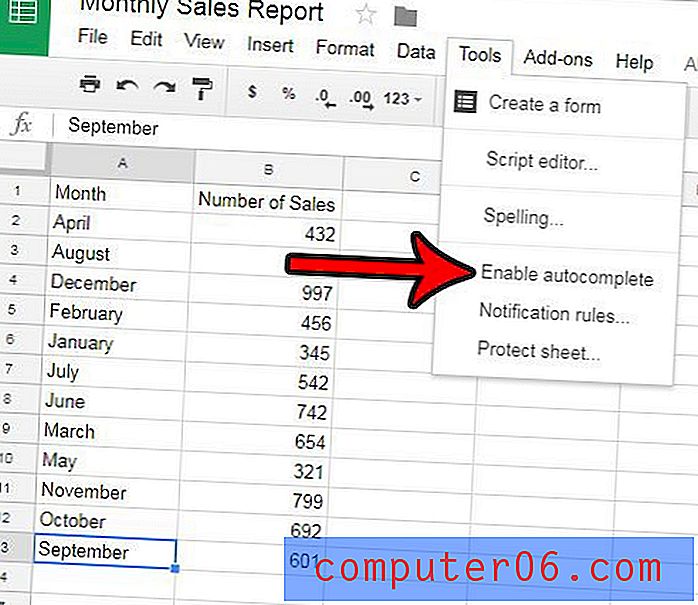
Når du begynner å skrive et ord som allerede finnes i Google Sheets, vil det ikke gi deg muligheten til å trykke Enter på tastaturet og legge til ordet. Autofullføring er deaktivert på bildet nedenfor.
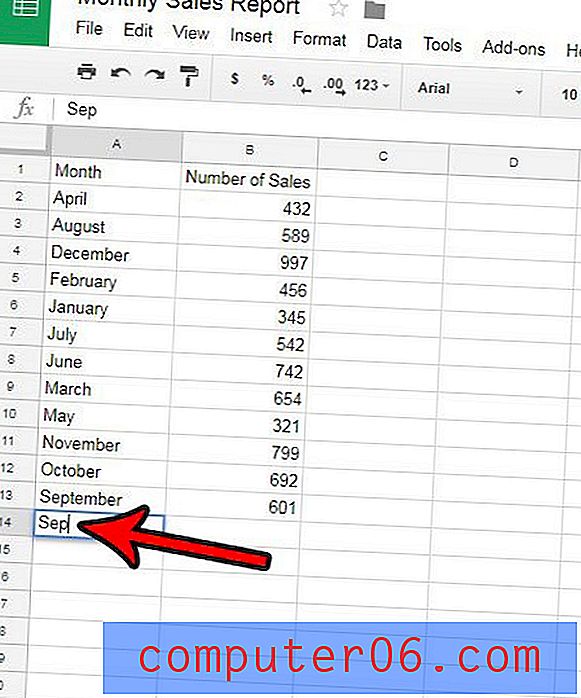
Hvis du er vant til å slå sammen celler i Excel, men har problemer med å finne det alternativet i Ark, kan du lære å slå sammen celler med Google Ark, slik at du kan få samme effekt i Googles app.
Trenger du å endre bredden på flere kolonner i Google Sheets samtidig, men har du problemer med å få den til å fungere? Denne guiden viser deg hvordan du får det til.